- 1. rész: Az iPad alaphelyzetbe állításának okai
- 2. rész: Az iPad visszaállítása a beállításokban
- 3. rész Az iPad alaphelyzetbe állítása a FoneEraser for iOS segítségével
- 4. rész: Az iPad visszaállítása az iTunes vagy a Finder segítségével
- 5. rész: Az iPad visszaállítása az iCloud segítségével
- 6. rész Az iPad alaphelyzetbe állítása a helyreállítási módban
- 7. rész. GYIK az iPad alaphelyzetbe állításával kapcsolatban
Az iPhone, iPad vagy iPod tartalmát és beállításait könnyen és véglegesen törölheti.
- Törölje az iPhone kéretlen fájlokat
- Tisztítsa meg az iPad gyorsítótárát
- Törölje az iPhone Safari cookie-kat
- Az iPhone gyorsítótárának törlése
- Tisztítsa meg az iPad memóriáját
- Törölje az iPhone Safari előzményeit
- Törölje az iPhone névjegyeket
- ICloud biztonsági mentés törlése
- Törölje az iPhone e-maileket
- Törölje az iPhone WeChat alkalmazást
- Törölje az iPhone WhatsApp alkalmazást
- Törölje az iPhone üzeneteket
- Törölje az iPhone Fotókat
- Törölje az iPhone lejátszási listát
- Törölje az iPhone Restrctions Passcode-ját
Az iPad alaphelyzetbe állítása hatékony stratégiák és irányelvek segítségével
 Frissítve: Lisa Ou / 11. március 2024. 14:20
Frissítve: Lisa Ou / 11. március 2024. 14:20Jó nap! Hogyan állíthatom vissza az iPademet? Tervezem a legújabb modell megvásárlását, így a jelenleg birtokomban lévőt adom el. De előtte szeretném biztosítani, hogy személyes adataim és információim ne maradjanak a készüléken. A biztonsági okok mellett az is fontos, hogy a vásárló élvezze a tiszta és vadonatúj iPad-et. Kérem, mondja meg a megfelelő visszaállítási módszert? Kösz!
Ha az iPad alaphelyzetbe állítását tervezi, nem fog sok problémába ütközni, mivel számos módszer áll rendelkezésre. Az alapértelmezett, alapszintű eljárásoktól a haladó eljárásokig mindent megtalál az interneten. De ne aggódjon, többé nem kell böngésznie az internetet. A jó hír az, hogy ebben a cikkben már elkészítettük az iPad visszaállításának legnépszerűbb és leghatékonyabb eljárásait. Emellett a következő részekben az alaphelyzetbe állítás végrehajtásának okaival is foglalkozunk, hogy megkönnyítsük a tétovázást. Ezután az egyszerűsített irányelveket követik segítségért.
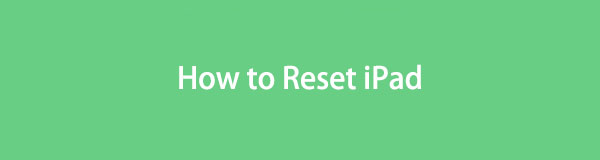

Útmutató
- 1. rész: Az iPad alaphelyzetbe állításának okai
- 2. rész: Az iPad visszaállítása a beállításokban
- 3. rész Az iPad alaphelyzetbe állítása a FoneEraser for iOS segítségével
- 4. rész: Az iPad visszaállítása az iTunes vagy a Finder segítségével
- 5. rész: Az iPad visszaállítása az iCloud segítségével
- 6. rész Az iPad alaphelyzetbe állítása a helyreállítási módban
- 7. rész. GYIK az iPad alaphelyzetbe állításával kapcsolatban
A FoneEraser for iOS a legjobb iOS-adattisztító, amely könnyen és véglegesen törli az iPhone, iPad vagy iPod összes tartalmát és beállításait.
- Tisztítsa meg a nem kívánt adatokat iPhone, iPad vagy iPod touch készülékről.
- Gyors adat törlése egyszeri felülírással, ami időt takaríthat meg sok adatfájlhoz.
- Ez biztonságos és könnyen használható.
1. rész: Az iPad alaphelyzetbe állításának okai
Ha tétovázik iPadjének alaphelyzetbe állításával kapcsolatban, tekintse meg az alábbi információkat. Így tudni fogja, hogy mikor van ideje vagy szükséges az eszköz alaphelyzetbe állítása, megelőzve ezzel a további károkat vagy biztonsági kockázatokat. Eközben ezek csak a gyakori okok, így más szándékok is lehetségesek.
Eladás vagy elajándékozás: Amint azt a fenti forgatókönyvben olvashatta, az iPad eladása vagy elajándékozása a visszaállítás elsődleges okai közé tartozik. Természetesen nem szeretné, ha a következő tulajdonos megőrizné a készülékre mentett adatait és információit.
Eszközproblémák javítása: Az alaphelyzetbe állítás hatékony javítási módszer olyan eszközproblémák esetén, mint a késés, összeomlás, korrupció, vírusok és rosszindulatú programok, lefagyás és még az eszköz elégtelen tárhelye is. A visszaállítással minden hiba, sérült adat, vírus stb. eltűnik az iPadről. Ezenkívül visszaáll az alapértelmezett beállításokra, és eltávolítja az esetlegesen elvégzett módosításokat.
Biztonság: A modern technológia idővel csak javul. De bár nagyban segíti az embereket, az eszközeik átjutásának módja is lehet, behatolva a személyes adataikba. Szerencsére az alaphelyzetbe állítás eltávolíthatja a rosszindulatú adatokat is, amelyek erre használhatók iPaden.
Friss kezdés: Ezzel szemben előfordulhat, hogy csak úgy szeretné elindítani az iPadet, mintha új lenne. Lehetséges, hogy az eszköz felhalmozódott szemetet, gyorsítótárakat, ideiglenes fájlokat és szükségtelen adatokat, például fel nem használt alkalmazásokat, dokumentumokat stb. Az alaphelyzetbe állítás révén eszköze újraindul, és optimalizálja a teljesítményét.
Főbb frissítések: Amikor egy nagyobb iOS-frissítésre készül, az alaphelyzetbe állítás segíti az eszközt a folyamat kezelésében. Amellett, hogy elegendő tárhely van a frissítéshez, minimálisra csökkenti a problémák és hibák kockázatát a folyamat során.
Talán hallott már a soft reset iPadről. Valójában azt is jelenti indítsa újra iPadjét az eszköz leggyakoribb problémáinak közvetlen megoldásához. Egyszerűen megkérheti a Sirit, hogy indítsa újra iPadjét. Vagy menj ide beállítások > általános a Leállítás gomb eléréséhez. Alternatív megoldásként megnyomhatja a fizikai gombokat is.
Ha azonban a problémát továbbra sem lehet megoldani, kérjük, lépjen tovább a további megoldásokért.
2. rész: Az iPad visszaállítása a beállításokban
Az iPad vagy más iOS-eszköz alaphelyzetbe állításának alapértelmezett eljárása a Beállítások alkalmazásban található. Minden lehetőséget biztosít a visszaállítás helyes végrehajtásához, és a legegyszerűbb eljárással rendelkezik. Így ez az első módszer az eszköz visszaállítására. Ha azonban valamilyen probléma, például lefagyott képernyő miatt alaphelyzetbe állítja, előfordulhat, hogy ez a folyamat nem működik hatékonyan, és több kárt okozhat. Ha igen, javasoljuk a következő megoldások használatát.
Vegye figyelembe az alábbi egyszerű eljárást, hogy megértse, hogyan állíthatja vissza az iPadet a Beállítások alkalmazásban:
1 lépésUgrás a beállítások alkalmazást az iPaden, hogy megtekinthesse a lehetőségeket. Ezt követően azonnal irány a általános szakaszt, és közvetlenül az aljára lépve megtekintheti és megérinti az iPad átvitele vagy visszaállítása lapot. Ezután nyomja meg a vissza fülre a következő képernyő legalsó részén.
2 lépésMegjelennek a visszaállítási lehetőségek, beleértve az Összes tartalom és beállítások törlése, Reset All Settings, Hálózati beállítások visszaállítása stb. Szed Erase All Content and Settings, és amikor a rendszer kéri, adja meg jelszavát, és erősítse meg az iPad alaphelyzetbe állítására vonatkozó döntését.
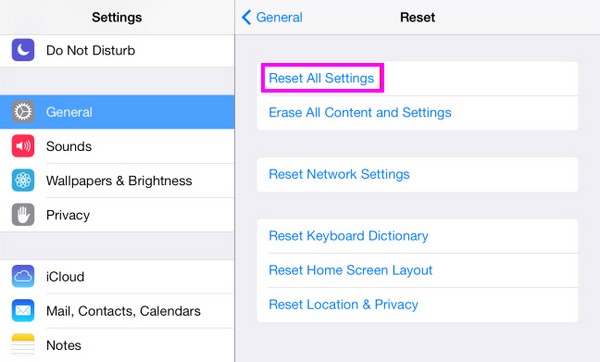
3. rész Az iPad alaphelyzetbe állítása a FoneEraser for iOS segítségével
Közben használva FoneEraser az iOS-hoz program egy professzionális megközelítés az iPad-tartalom kezeléséhez. Arra specializálódott adatok törlése iOS-eszközökön, amely lehetővé teszi az iPad összes tartalmának és beállításának törlését. Az előző folyamathoz hasonlóan a manőverezés is problémamentes, különösen azért, mert csak néhány kattintás szükséges a visszaállításhoz. Nem csak iPaden működik. Modellüktől függetlenül használhatja a programot iPhone és iPod Touch készülékéhez.
A FoneEraser for iOS a legjobb iOS-adattisztító, amely könnyen és véglegesen törli az iPhone, iPad vagy iPod összes tartalmát és beállításait.
- Tisztítsa meg a nem kívánt adatokat iPhone, iPad vagy iPod touch készülékről.
- Gyors adat törlése egyszeri felülírással, ami időt takaríthat meg sok adatfájlhoz.
- Ez biztonságos és könnyen használható.
Ezen kívül a FoneEraser for iOS egy nagyszerű tisztító is. Ha csak az adatok törlésével szeretné megtisztítani az iPadet, ez az eszköz segíthet abban, hogy ezt hatékonyabban tudja megtenni. Az alaphelyzetbe állítás mellett azt helyet szabadít fel az eszköz tárhelyén. Gyorsan eltávolíthatja a nem kívánt alkalmazásokat, kéretlen fájlokat, nagy adatokat és fényképeket. Eközben az összes törölt adat nem állítható helyre. Így nem kell aggódnia amiatt, hogy mások az Ön engedélye nélkül visszaállítják személyes adatait.
Használja az alábbi, felhasználóbarát lépéseket mintaként az iPad alaphelyzetbe állításához FoneEraser az iOS-hoz:
1 lépésSzerezze be a FoneEraser for iOS fájlt a ingyenes letöltés lapon a fő webhelyén. Mentés után közvetlenül a böngészőben kattinthat a letöltött fájlra, vagy elérheti számítógépe Letöltések mappájában. Ezt követően a telepítés azonnal megkezdődik, és kevesebb mint egy percig tart. Ezért a program futtatásához kattintson a Start lehetőségre, ha végzett.
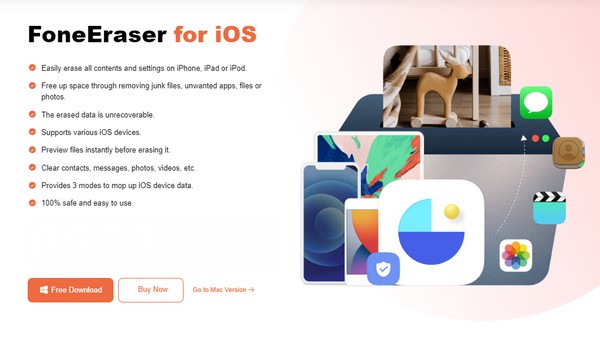
2 lépésAmikor a törlőprogram elindul, csatlakoztatnia kell iPadjét villámkábel csatlakoztatásával. Amikor megbízhatósági értesítés jelenik meg az eszközön, érintse meg a lehetőséget Bízzon hogy a program olvassa és kezelje az iPad tartalmát. Ezt követően az információi a felületen lesznek, ezért kattintson a Összes adat törlése bal oldali fülön a folytatáshoz.
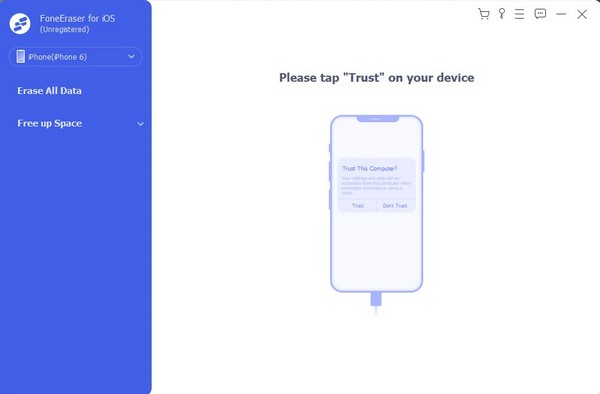
3 lépésEközben, a Keresse meg a My A funkciót nem szabad aktiválni, ezért ha igen, kapcsolja ki, mielőtt a következő lépésre lépne. Ezután válassza ki a kívánt biztonsági szintet az alábbi leírások alapján. Ezután nyomja meg a Rajt lapon az iPaden lévő összes elem visszaállításához és törléséhez.
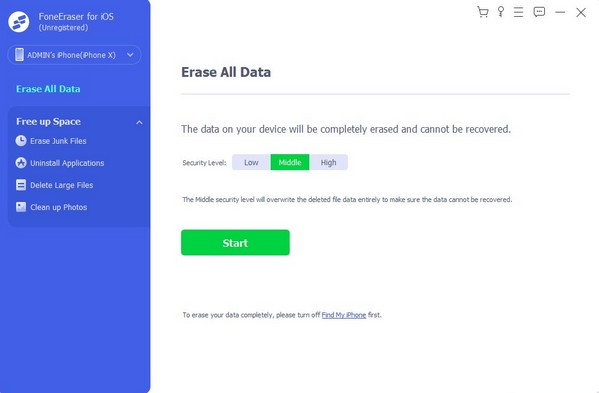
A FoneEraser for iOS a legjobb iOS-adattisztító, amely könnyen és véglegesen törli az iPhone, iPad vagy iPod összes tartalmát és beállításait.
- Tisztítsa meg a nem kívánt adatokat iPhone, iPad vagy iPod touch készülékről.
- Gyors adat törlése egyszeri felülírással, ami időt takaríthat meg sok adatfájlhoz.
- Ez biztonságos és könnyen használható.
4. rész: Az iPad visszaállítása az iTunes vagy a Finder segítségével
Az Apple a Findert és az iTunes-t fejlesztette termékfelhasználói számára. Főleg az Apple-eszközök tartalmának kezelésére szolgálnak, beleértve az iPad-et is. Eszközének csatlakoztatásával és a program interfészeinek valamelyikével manőverezve gyorsan kiválaszthatja az iPad alaphelyzetbe állítási opcióját, és törölheti annak tartalmát és beállításait. De vegye figyelembe, hogy a Finder csak későbbi macOS-verziót futtató számítógépeken használható. Eközben az iTunes a megfelelő program, ha régebbi macOS-verzióról van szó. Ezért ennek megfelelően csak a megfelelőt kell elindítania.
Kövesse az alábbi egyszerű folyamatot az iPad visszaállításához az iTunes vagy a Finder segítségével:
1 lépésCsatlakoztasson egy USB-kábelt az iPadhez, majd csatlakoztassa a számítógép portjához. Ezután futtassa az iTunes programot, hogy az eszköz megjelenjen a felület felső részén. Kattintson rá, és megjelennek az eszköz tartalmának kezelésére vonatkozó lehetőségek.
2 lépésA Összegzésként részben az iTunes vagy általános a Finderben az iPad iOS-információi a felső területen, alatta pedig a Ellenőrizze a frissítést és a Restore iPad lehetőségek. Válassza az iPad visszaállítása lapot, majd kezelje az utasításokat a döntés megerősítéséhez és az iPad alaphelyzetbe állításához.
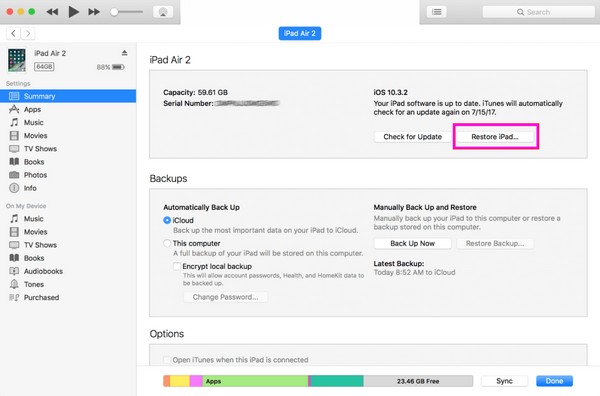
5. rész: Az iPad visszaállítása az iCloud segítségével
Az iCloud szintén az Apple által fejlesztett szolgáltatás, amely különféle funkciókat és szolgáltatásokat kínál, mint például a Find My. Ha aktiválva van az iPaden, könnyen elérheti az iCloud webhelyen, és visszaállíthatja az eszközt. De mielőtt továbblépne, zavarba jöhet, hogy miért lehet alaphelyzetbe állítani az iPadet a Find My segítségével. Nos, köztudott, hogy ezt a funkciót elsősorban iOS-eszköz helyének meghatározására használják, de kérjük, vegye figyelembe, hogy iPadjét és más eszközeit is törölheti rajta.
Utánozza az alábbi egyszerű utasításokat, hogy elsajátítsa az iPad alaphelyzetbe állításának módját az iCloud segítségével:
1 lépésNyisson meg egy böngészőt, és azonnal navigáljon az iCloud webhelyre. Apple ID azonosítójával jelentkezzen be fiókjába, majd nyissa meg a Find My funkciót. Ezután tekintse meg az iCloud-fiókjához kapcsolt összes eszközt, és keresse meg iPadjét.
2 lépésHa megtalálta, kattintson rá, és a lehetőségek megjelennek a képernyőn. Köztük van a Törölje az iPadet lehetőséget, ezért válassza ki a lapot, és kezelje a megerősítéseket az eszköz törléséhez, beleértve annak tartalmát és beállításait.
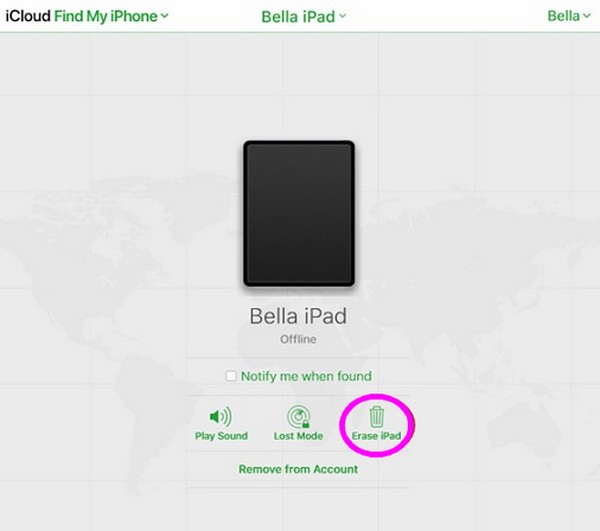
A FoneEraser for iOS a legjobb iOS-adattisztító, amely könnyen és véglegesen törli az iPhone, iPad vagy iPod összes tartalmát és beállításait.
- Tisztítsa meg a nem kívánt adatokat iPhone, iPad vagy iPod touch készülékről.
- Gyors adat törlése egyszeri felülírással, ami időt takaríthat meg sok adatfájlhoz.
- Ez biztonságos és könnyen használható.
6. rész Az iPad alaphelyzetbe állítása a helyreállítási módban
A helyreállítási mód népszerű hibaelhárítási funkció számos eszközön, beleértve az iPadet is. Az eszköz ebbe a módba történő indítása lehetővé teszi annak visszaállítását, törölve az iPad összes tartalmát és beállításait. A tartalom hatékony navigálásához azonban szükség van a számítógépen lévő iTunes vagy Finder programra. A 4. rész módszeréhez hasonlóan emlékeztetni kell arra, hogy az iTunes Windows és régebbi macOS rendszerekhez, míg a Finder az újabb macOS verziókhoz használható.
Az alábbi egyszerű útmutató szerint járjon el az iPad helyreállítási módban történő visszaállításához:
1 lépésElőször is, indítsa el iPadjét helyreállítási módba a kijelölt gombok segítségével.
iPad Home gomb nélkül: Gyorsan nyomja meg és engedje fel a Hangerő fel és Le gombokat. Ezután nyomja meg hosszabban a Felső gombot, és engedje el, amikor megjelenik a helyreállítási képernyő.
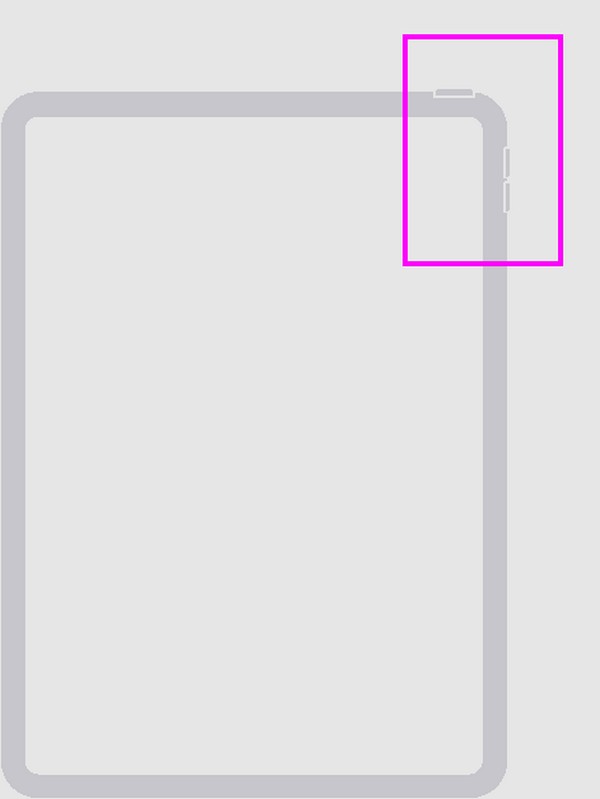
iPad Kezdőlap gombbal: Nyomja meg egyszerre az iPad Kezdőlap és Bekapcsológombját. Amikor megjelenik a helyreállítási képernyő, engedje el mindegyiket.
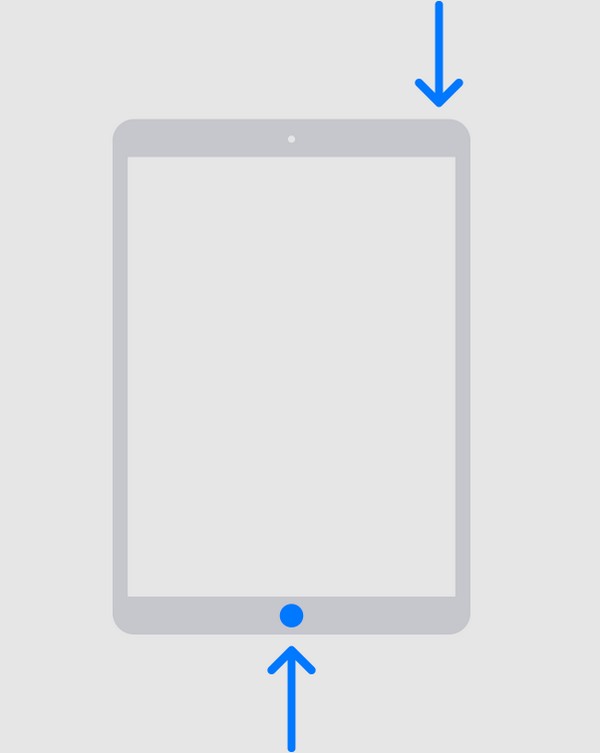
2 lépésEzután indítsa el a Findert vagy az iTunes alkalmazást a számítógépen, majd csatlakoztassa iPadjét egy villámkábel segítségével. A program ezután észleli az eszközt, és felismeri, hogy Helyreállítás módban van. Így megjelenik a Frissítés vagy a Visszaállítás opciók. Szed Visszaad az iPad alaphelyzetbe állításához.
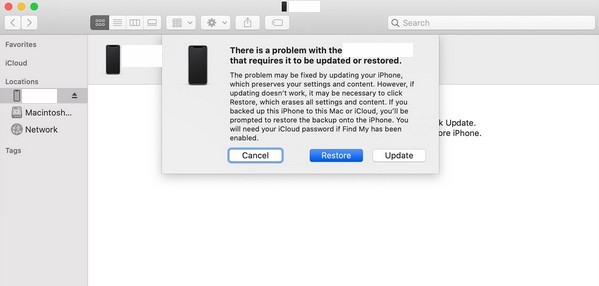
7. rész. GYIK az iPad alaphelyzetbe állításával kapcsolatban
1. Visszaállíthatom az iPadet Apple ID nélkül?
Igen tudsz. Néhány, a cikkben említett módszer alaphelyzetbe állíthatja iPadjét iPad-azonosító nélkül, például a helyreállítási mód. De ha professzionálisabb stratégiára szeretne támaszkodni, telepítse a FoneLab iOS feloldó program. Lehetővé teszi az eszköz visszaállítását Apple ID vagy iPad jelszó nélkül. Ezenkívül eltávolítja az iOS-eszköz egyéb zárait, így előnyösebb.
2. Lehetséges-e alaphelyzetbe állítani az iPademet pusztán a gombokkal?
Igen, ez az. A 6. részben található helyreállítási mód módszere segít az iPad alaphelyzetbe állításában csupán a gombokkal. Nagyon hasznos, ha a készülék képernyője nem működik megfelelően, és csak a gombok segítségével lehet navigálni.
A FoneEraser for iOS a legjobb iOS-adattisztító, amely könnyen és véglegesen törli az iPhone, iPad vagy iPod összes tartalmát és beállításait.
- Tisztítsa meg a nem kívánt adatokat iPhone, iPad vagy iPod touch készülékről.
- Gyors adat törlése egyszeri felülírással, ami időt takaríthat meg sok adatfájlhoz.
- Ez biztonságos és könnyen használható.
Köszönjük, hogy kitartott, és elfogadta a cikkben található információkat. Remélhetőleg ezek a módszerek segíthetnek kényelmesen feldolgozni az iPad visszaállítását. A fenti eljárásokra különösen garanciát vállalunk FoneEraser az iOS-hoz, hatékonynak bizonyultak.
